Comment accéder au fichier .pst à partir de plusieurs ordinateurs sans Outlook ?
Microsoft Outlook est un client de messagerie éminemment utilisé dans l’univers. Les utilisateurs préfèrent cela en raison de ses fonctionnalités enrichies. Il stocke une grande quantité de données utilisateur comme les e-mails, les journaux, les tâches, etc. Outlook 2019, 2016 et 2013 stockent principalement leurs données complètes au format de fichier PST. Mais souvent, les utilisateurs doivent accéder au fichier .pst à partir de plusieurs ordinateurs.
Table des matières
Dans ces circonstances, les utilisateurs commencent à chercher une solution efficace pour résoudre leur problème. Nous avons donc pris ce problème en considération et avons rédigé cet article complet pour vous informer de la solution intelligente permettant d’accéder au fichier .pst à partir de plusieurs ordinateurs. Par conséquent, pour en savoir plus à ce sujet, il vous suffit de consulter le blog complet. Jetez un coup d’œil:
Comment accéder manuellement au fichier .pst à partir de plusieurs ordinateurs ?
Ci-dessous, nous allons divulguer la méthode manuelle pour résoudre correctement un problème. Pour exécuter la méthode, les utilisateurs peuvent utiliser des fichiers OST, qui sont des éditions hors ligne du fichier PST. Sinon, les utilisateurs peuvent copier un fichier PST et utiliser les copies sur plusieurs ordinateurs.
Donc, si vous souhaitez exécuter cette approche, vous devez la répéter pour synchroniser les copies PST. Pour ce faire, nous avons mentionné les étapes ci-dessous. Vous devez suivre toutes les instructions de manière adéquate, pour la mise en œuvre du processus. Commençons:
Solution de contournement n° 1 : versions synchronisées hors ligne des fichiers PST
- Au départ, choisissez Outils et comptes de messagerie. Ensuite, vous devez sélectionner Afficher ou modifier les comptes de messagerie existants. Cliquez sur l’option Suivant
- Maintenant, appuyez sur l’utilitaire Microsoft Exchange Server et cliquez sur Modifier
- Ensuite, choisissez Plus de paramètres et l’onglet Avancé. Maintenant, vous devez choisir l’option Paramètres de fichier de dossier hors ligne
- Ici, entrez le chemin d’accès à l’endroit où vous avez besoin de votre fichier hors ligne dans le champ Fichier et appuyez sur OK. Cela configurera automatiquement votre fichier hors ligne
- Enfin, choisissez l’option Outils puis Envoyer/Recevoir. Après cela, sélectionnez Envoyer/Recevoir tout pour synchroniser votre fichier OST avec le serveur de manière appropriée.
Solution de contournement #2 : synchroniser et copier les fichiers PST
- Tout d’abord, appuyez sur Fichier, puis sur Nouveau >> Option Fichier de données Outlook
- Ensuite, cliquez sur le fichier de dossiers personnels Office Outlook ‘PST’ et appuyez sur OK
- Maintenant, ajoutez un nom pour le fichier précis dans le champ Créer ou ouvrir un fichier de données Outlook. Cliquez ensuite sur Ouvrir
- Ici, vous devez entrer un nom qui sera vu dans le champ Nom d’affichage et appuyer sur OK
- Par la suite, vous devez copier le nouveau fichier PST vers une destination réseau ou un disque
- Appuyez sur un clic sur Fichier, puis sur l’option Importer et exporter pour continuer
- Choisissez l’option Importer à partir d’un autre programme ou fichier et cliquez sur Suivant
- Choisissez PST comme option et cliquez sur Suivant
- Vous pouvez également accéder au fichier “PST” de la table de stockage personnel que vous avez stocké à l’étape 5 et cliquer sur le bouton Suivant.
- En fin de compte, cliquez sur Terminer et tous vos fichiers PST seront copiés. Maintenant, vous pouvez répéter au besoin pour synchroniser les données entre plusieurs ordinateurs.
Accéder librement au fichier .pst à partir de plusieurs ordinateurs sans Outlook
Principalement, la solution manuelle indiquée ci-dessus présente certaines limites. Donc, dans ce cas, il vaut mieux opter pour une technique alternative qui s’appelle FreeViewer Outil de visualisation PST. Cet utilitaire est livré avec des fonctionnalités améliorées qui le rendent unique et efficace par rapport aux autres.
Il a la capacité de résoudre ce problème courant, par exemple comment accéder à un fichier PST sans Outlook à partir de plusieurs ordinateurs sans aucun obstacle. Cependant, avec l’aide de cet utilitaire de visualisation PST gratuit, vous pouvez facilement visualiser et lire les e-mails Outlook PST avec leurs fichiers associés avec précision.
Ainsi, si vous avez besoin d’accéder aux fichiers Outlook PST à partir de plusieurs systèmes, vous pouvez installer cette application sur votre bureau Windows. Vous pouvez le télécharger sur n’importe quel système car il ne s’intègre à aucun problème de compatibilité. Il prend largement en charge toutes les éditions enrichies et inférieures du système d’exploitation Windows. Malgré cela, il se compose également de fonctionnalités plus étonnantes que nous allons révéler dans le segment à venir. Regardons:
- Offre un examen complet des e-mails PST avec les pièces jointes
- Facilite la visualisation et la lecture efficace des e-mails Outlook PST
- L’outil permet une analyse médico-légale Hex ou PST sur le fichier nécessaire
- Ouvrez et visualisez facilement MS Outlook PST corrompu ou endommagé
- Vous pouvez explorer les fichiers PST en utilisant plusieurs options de prévisualisation
Étapes pour accéder au fichier PST sans Outlook
Maintenant, nous allons divulguer les étapes pour accéder au fichier .pst à partir de plusieurs ordinateurs. Il vous suffit de suivre les étapes simples pour exécuter le processus de manière adéquate.
1: Initialement, lancez et exécutez l’utilitaire compétent dans votre système
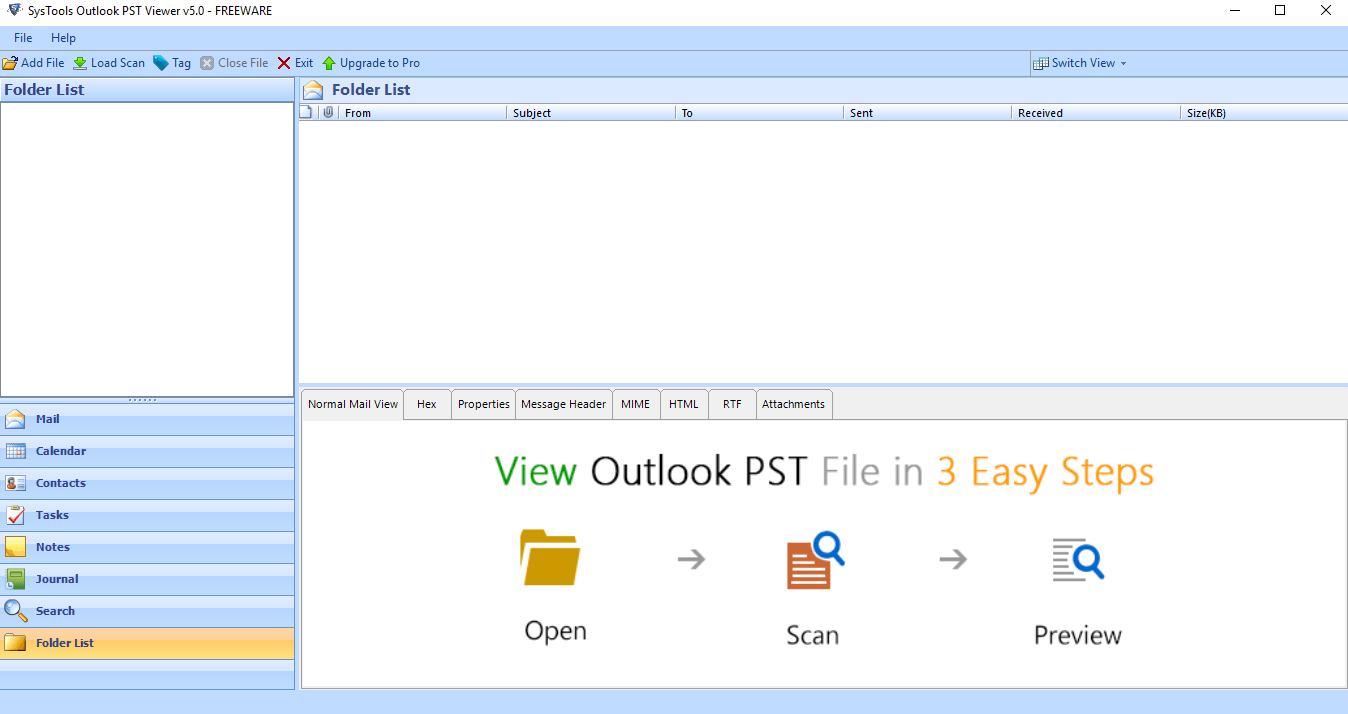
2 : Maintenant, vous devez fournir le chemin du fichier pour ouvrir le fichier PST préféré
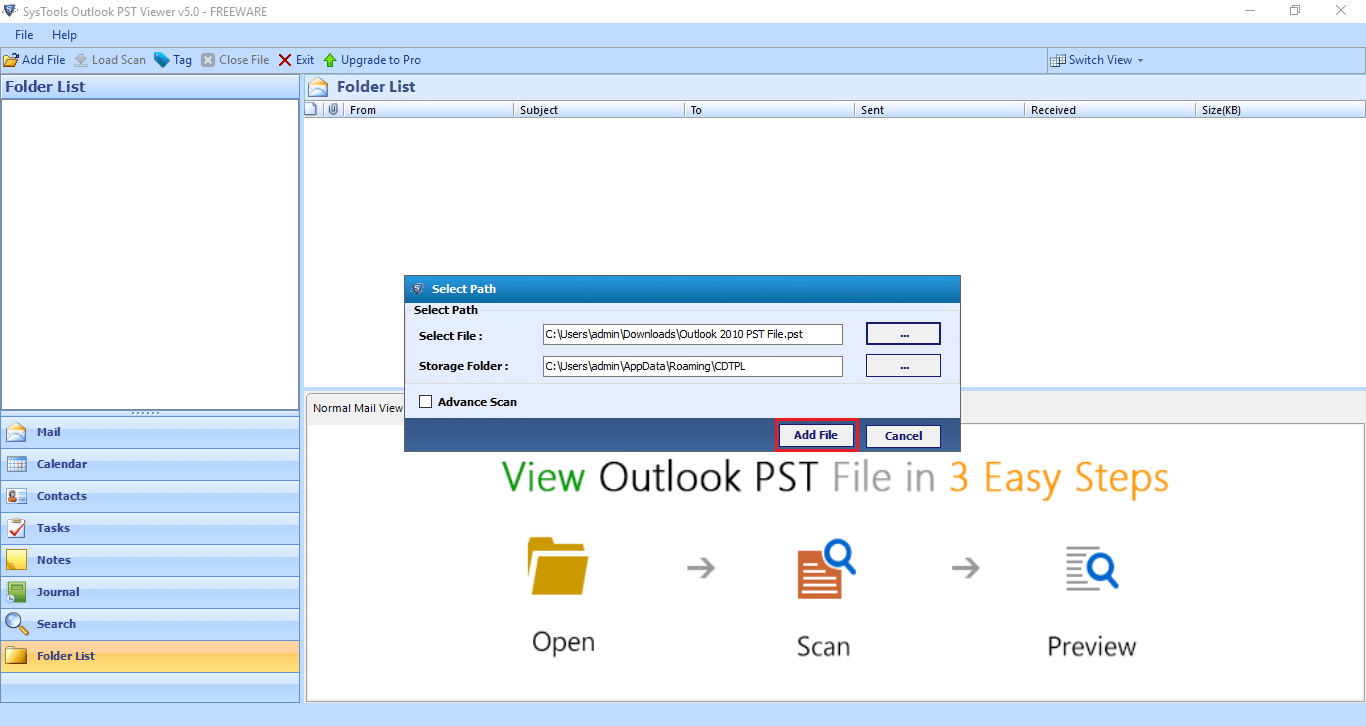
3: Ici, l’utilitaire commence à lire les e-mails de fichiers PST avec des pièces jointes
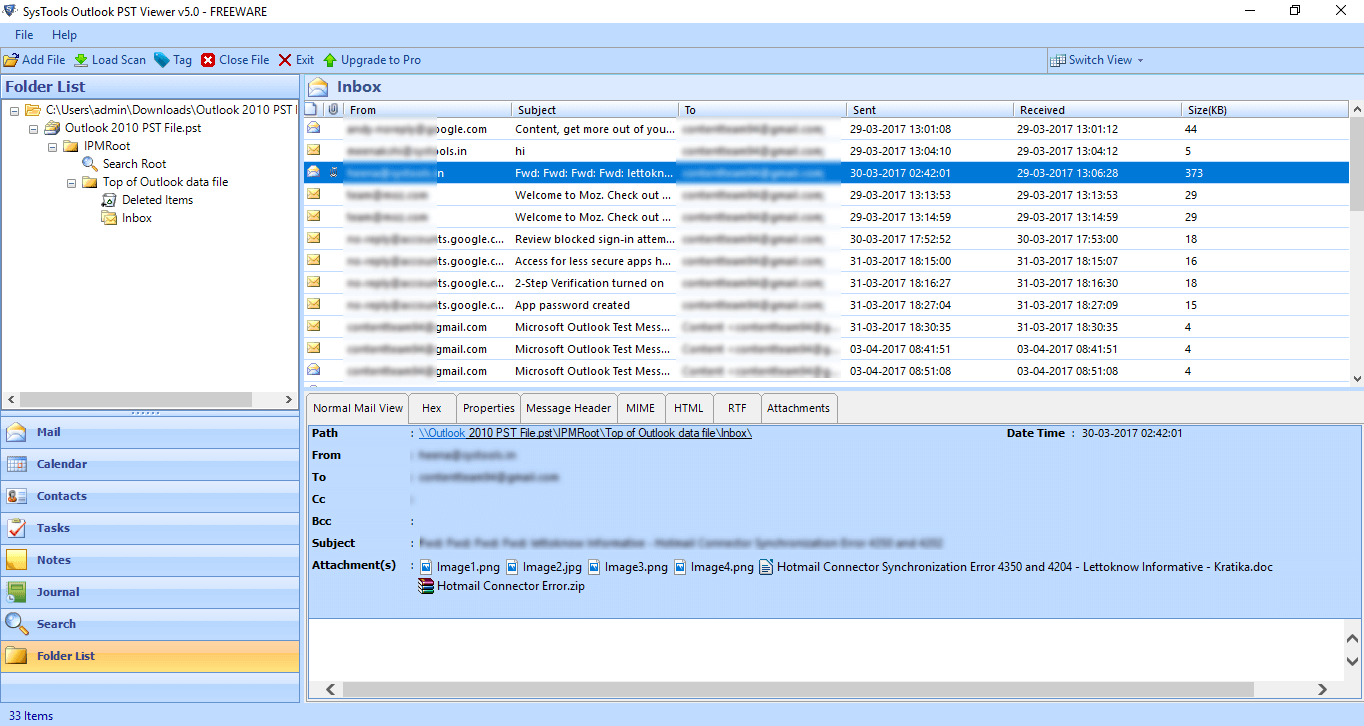
4 : Enfin, vous pouvez afficher et lire le fichier Outlook PST avec succès.
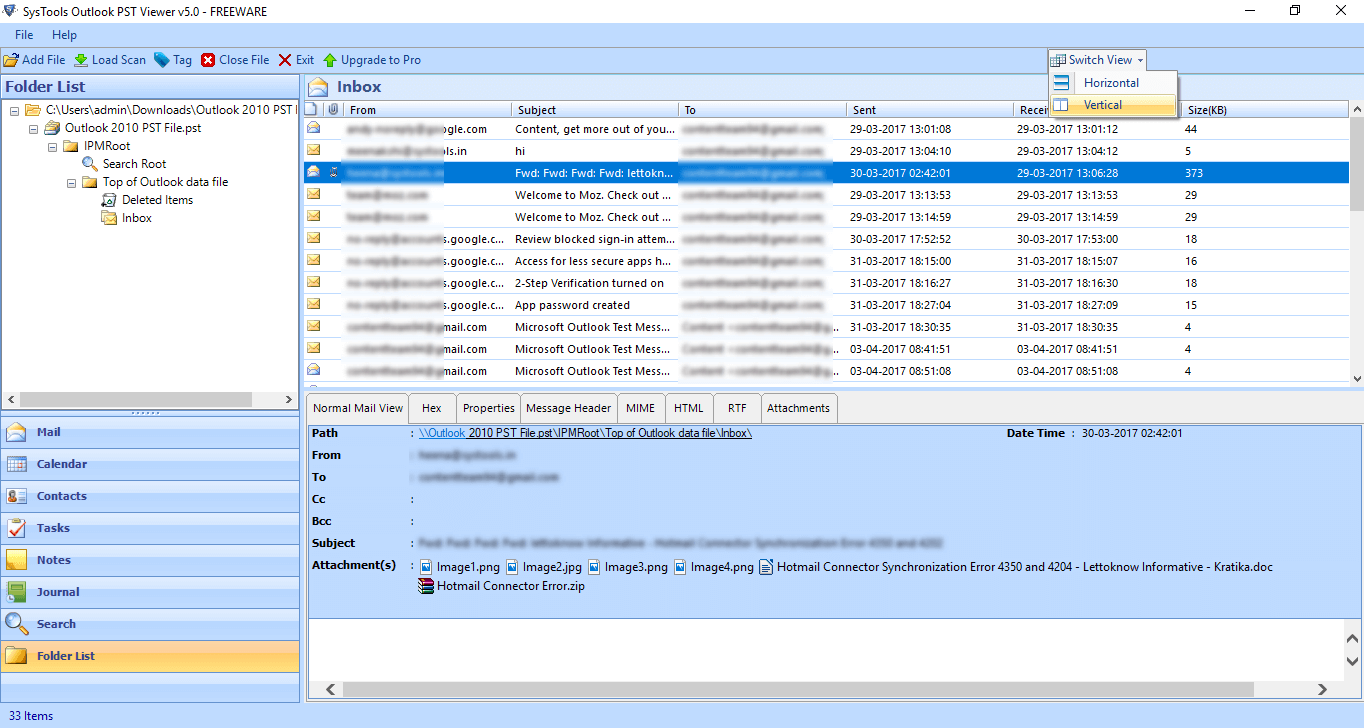
Verdict d’observation
Dans cet article, nous avons mis l’accent sur la technique fiable pour résoudre le problème, par exemple comment accéder au fichier .pst à partir de plusieurs ordinateurs sans Outlook. Mais la technique manuelle a quelques limites. Il est donc fortement suggéré d’opter pour une approche automatisée. En conclusion, le choix vous appartient. Mais prenez la décision avec sagesse, car une mauvaise décision peut aggraver tout le scénario.

